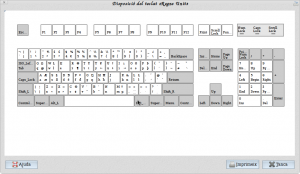Ja fa molt de temps que treballo únicament amb portàtil i tenia l’ordinador que utilitzava abans abandonat, però des de fa un temps que el vaig moure a la taula on tinc normalment el portàtil que anava veient la pantalla de l’ordinador que estava tancada i cobrint-se de pols perquè no la feia servir.
Després d’algun intent frustat d’intentar fer-la funcionar correctament (el GNOME ja detectava la pantalla externa però només a 800×600) avui finalment he aconseguit que funcioni correctament a 1024×768 :D
Així que aquí va la recepta pels que tingueu una pantalla externa velleta. La pantalla (una Acer AL512 vegeu la foto) deu tenir uns 6 o 7 anys tranquilament i suposo que és per aquest motiu que el xrandr no em detectava aquest mode de 1024×768 i es quedava amb els 800×600 i 640×480.

Si com a mi us passa que al fer un xrandr -q no us mostra el mode de resolució que vosaltres voleu haureu de fer aquests passos:
Amb l’ordre gtf li dieu les mides i la velocitat de refresc que voleu, per exemple:
$ gtf 1024 768 60 # 1024x768 @ 60.00 Hz (GTF) hsync: 47.70 kHz; pclk: 64.11 MHz Modeline "1024x768_60.00" 64.11 1024 1080 1184 1344 768 769 772 795 -HSync +Vsync
Agafeu tot el que hi ha després de Modeline en aquesta última línia i li passeu a l’xrandr:
$ xrandr --newmode Modeline
Ja només us queda afegir el nou mode a la pantalla que volgueu (en el meu cas la VGA externa):
$ xrandr --addmode VGA 1024x768_60.00
(Podeu veure que el segon text de la sortida del gtf és el nom que li dóna al mode, podeu canviar-lo si voleu)
Finalment només us falta aplicar el mode a la pantalla:
$ xrandr --output VGA --mode 1024x768_60.00
I llestos, ja teniu la pantalla a la mida que us ve més de gust :)
Per a més comoditat podeu moure les pantalles (si estan de costat, una sobre de l’altra i en quin ordre) des de l’aplicació de configuració del propi GNOME que va molt bé, l’únic que li manca és poder afegir nous modes :(
Si a més també utilitzeu molt els espais de treball us pot interessar l’informe de millora que he enviat avui al bugzilla del GNOME: 595562 – Allow to stick a workspace to a monitor.
 Si heu utilitzat alguna vegada
Si heu utilitzat alguna vegada  Un dels connectors que hi ha a l’
Un dels connectors que hi ha a l’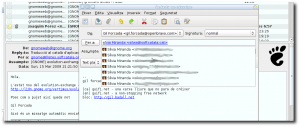
 No us heu trobat mai amb una màquina virtual, un terminal o alguna distribució antigua que no us deixen canviar la disposició del terminal o que la predeterminada és l’anglesa?
No us heu trobat mai amb una màquina virtual, un terminal o alguna distribució antigua que no us deixen canviar la disposició del terminal o que la predeterminada és l’anglesa?